स्टीम थिंक गेम को ठीक करने के 5 तरीके चल रहे हैं मुद्दा
अनेक वस्तुओं का संग्रह / / November 28, 2021
स्टीम बाजार में सबसे लोकप्रिय और विश्वसनीय वीडियो गेम विक्रेताओं में से एक है। केवल लोकप्रिय गेम टाइटल बेचने के अलावा, स्टीम उपयोगकर्ताओं को उनकी प्रगति पर नज़र रखने, वॉयस चैट को सक्षम करने और एप्लिकेशन के माध्यम से गेम चलाने का एक संपूर्ण वीडियो गेम का अनुभव भी देता है। हालांकि यह सुविधा निश्चित रूप से स्टीम को एक ऑल-इन-वन वीडियो गेम इंजन बनाती है, लेकिन कुछ साइड इफेक्ट हैं जो त्रुटियों के रूप में बताए गए हैं। ऐसा ही एक मुद्दा स्टीम की कॉम्पैक्ट गेमिंग व्यवस्था से उत्पन्न होता है जब ऐप को लगता है कि बंद होने के बावजूद कोई गेम चल रहा है। यदि यह आपकी समस्या की तरह लगता है, तो यह जानने के लिए आगे पढ़ें कि आप कैसे कर सकते हैं स्टीम को ठीक करें सोचता है कि खेल चल रहा है अपने पीसी पर समस्या।

अंतर्वस्तु
- फिक्स स्टीम थिंक गेम चल रहा है
- स्टीम क्यों कहता है 'ऐप पहले से चल रहा है'?
- विधि 1: कार्य प्रबंधक का उपयोग करके भाप से संबंधित कार्यों को बंद करें
- विधि 2: यह सुनिश्चित करने के लिए कि कोई गेम नहीं चल रहा है, स्टीम को पुनरारंभ करें
- विधि 3: चल रहे गेम को रोकने के लिए अपने पीसी को रीबूट करें
- विधि 4: गेम को पुनर्स्थापित करें
- विधि 5: खेल को ठीक करने के लिए स्टीम को पुनर्स्थापित करें अभी भी त्रुटि चल रही है
फिक्स स्टीम थिंक गेम चल रहा है
स्टीम क्यों कहता है 'ऐप पहले से चल रहा है'?
जैसा कि नाम से पता चलता है, समस्या के पीछे सबसे आम कारण तब होता है जब कोई गेम ठीक से बंद नहीं किया गया हो। स्टीम के माध्यम से खेले जाने वाले खेलों में पृष्ठभूमि में चलने वाली कई क्रियाएं होती हैं। हालाँकि आपने गेम को बंद कर दिया होगा, इस बात की संभावना है कि स्टीम से जुड़ी गेम फाइलें अभी भी चल रही हों। इसके साथ ही, यहां बताया गया है कि आप इस मुद्दे को कैसे हल कर सकते हैं और अपने महत्वपूर्ण खेल समय को पुनः प्राप्त कर सकते हैं।
विधि 1: कार्य प्रबंधक का उपयोग करके भाप से संबंधित कार्यों को बंद करें
टास्क मैनेजर दुष्ट स्टीम सेवाओं और गेम को खोजने और समाप्त करने के लिए सबसे अच्छी जगह है जो बंद होने के बावजूद चल रहे हैं।
1. दाएँ क्लिक करें पर शुरुआत की सूची बटन और फिर टास्क मैनेजर पर क्लिक करें।
2. टास्क मैनेजर विंडो में, स्टीम से संबंधित सेवाओं या गेम की तलाश करें जो अभी भी पृष्ठभूमि में चल रहे हों। चुनते हैं वह बैकग्राउंड फंक्शन जिसे आप रोकना चाहते हैं और एंड टास्क पर क्लिक करें।
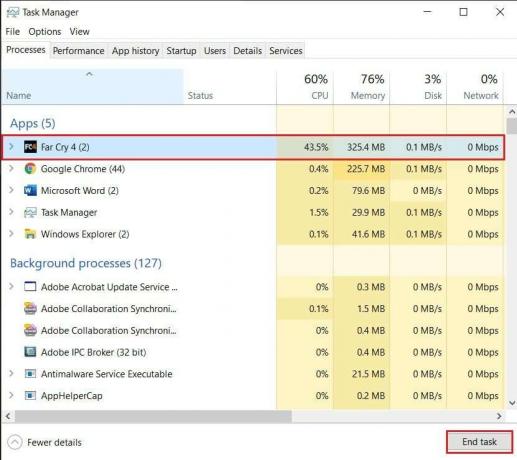
3. खेल इस बार ठीक से समाप्त होना चाहिए, और 'भाप सोचता है कि खेल चल रहा है' त्रुटि को ठीक किया जाना चाहिए।
विधि 2: यह सुनिश्चित करने के लिए कि कोई गेम नहीं चल रहा है, स्टीम को पुनरारंभ करें
अधिक बार नहीं, स्टीम पर छोटी-मोटी त्रुटियों को केवल एप्लिकेशन को पुनरारंभ करके ठीक किया जा सकता है। पिछली विधि में बताए गए चरणों का पालन करते हुए, भाप से संबंधित सभी अनुप्रयोगों को बंद करें कार्य प्रबंधक से और सॉफ़्टवेयर को फिर से चलाने से पहले एक या दो मिनट प्रतीक्षा करें। मुद्दे का समाधान होना चाहिए।
विधि 3: चल रहे गेम को रोकने के लिए अपने पीसी को रीबूट करें
डिवाइस को काम करने के लिए रीबूट करना पुस्तक में सबसे क्लासिक सुधारों में से एक है। यह तरीका थोड़ा असंबद्ध लग सकता है, लेकिन कई मुद्दों को केवल पीसी को पुनरारंभ करने से ठीक कर दिया गया है। पर क्लिक करें शुरुआत की सूची बटन और फिर शक्ति बटन। दिखाई देने वाले कुछ विकल्पों में से, 'पुनरारंभ करें' पर क्लिक करेंएक बार जब आपका पीसी चालू हो जाए और फिर से चल रहा हो, तो स्टीम खोलने और गेम खेलने का प्रयास करें। आपकी समस्या का समाधान होने की प्रबल संभावना है।

यह भी पढ़ें: स्टीम डाउनलोड को तेज करने के 4 तरीके
विधि 4: गेम को पुनर्स्थापित करें
इस समय तक, यदि आपको कोई सुधार नहीं मिलता है, तो समस्या शायद खेल के साथ है। ऐसे परिदृश्यों में, खेल को हटाना और इसे फिर से स्थापित करना एक वैध विकल्प है। यदि आप कोई ऑनलाइन गेम खेलते हैं, तो आपका डेटा सहेजा जाएगा, लेकिन ऑफ़लाइन गेम के लिए, अनइंस्टॉल करने से पहले आपको सभी गेम फ़ाइलों का बैकअप लेना होगा। यहां बताया गया है कि आप बिना कोई डेटा खोए गेम को ठीक से कैसे पुनर्स्थापित कर सकते हैं।
1. ओपन स्टीम, और से खेल पुस्तकालय बाईं तरफ, खेल का चयन करें त्रुटि पैदा कर रहा है।
2. खेल के दाईं ओर, आप पाएंगे a इसके पोस्टर के नीचे सेटिंग आइकन. उस पर क्लिक करें, और फिर सामने आने वाले विकल्पों में से, गुण पर क्लिक करें.
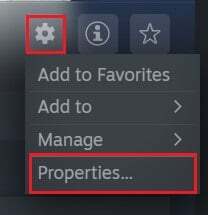
3. बाईं ओर के पैनल से, 'स्थानीय फ़ाइलें' पर क्लिक करें।
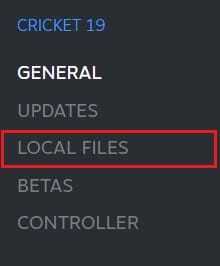
4. यहाँ, पहले, 'गेम फ़ाइलों की सत्यनिष्ठा सत्यापित करें' पर क्लिक करें.' यह सुनिश्चित करेगा कि क्या सभी फाइलें काम करने की स्थिति में हैं और किसी भी समस्याग्रस्त फाइल को ठीक कर देंगी।
5. उसके बाद, 'बैकअप गेम फाइल्स' पर क्लिक करें अपने गेम डेटा को सुरक्षित रूप से संग्रहीत करने के लिए।
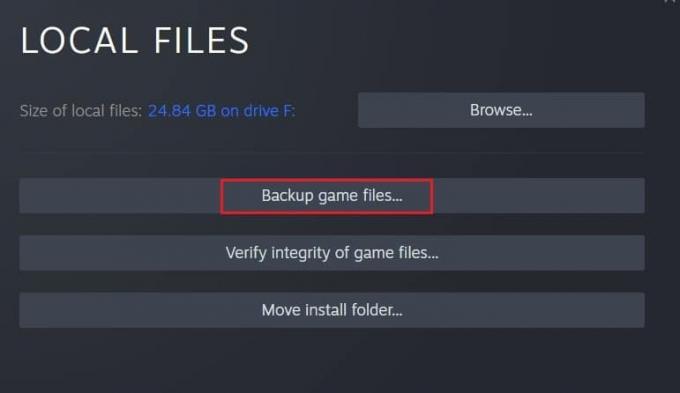
6. अपनी गेम फ़ाइलों की सत्यता सत्यापित करके आप गेम को फिर से चलाने का प्रयास कर सकते हैं। यदि यह काम नहीं करता है, तो आप स्थापना रद्द करने के लिए आगे बढ़ सकते हैं।
7. एक बार फिर गेम के पेज पर, पर क्लिक करें समायोजन चिह्न, 'प्रबंधित करें' चुनें और क्लिक करें स्थापना रद्द करें।
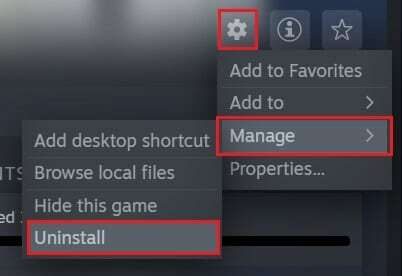
8. गेम को अनइंस्टॉल कर दिया जाएगा। स्टीम के माध्यम से आप जो भी गेम खरीदते हैं वह डिलीट होने के बाद लाइब्रेरी में रहेगा। बस खेल का चयन करें और इंस्टॉल पर क्लिक करें।
9. खेल स्थापित होने के बाद, 'भाप' पर क्लिक करें स्क्रीन के ऊपरी बाएँ कोने में विकल्प और चुनते हैं शीर्षक वाला विकल्प 'बैकअप और रीस्टोर गेम्स।'

10. दिखाई देने वाली छोटी सी खिड़की में, 'पिछले बैकअप को पुनर्स्थापित करें' चुनें और क्लिक करें अगला।
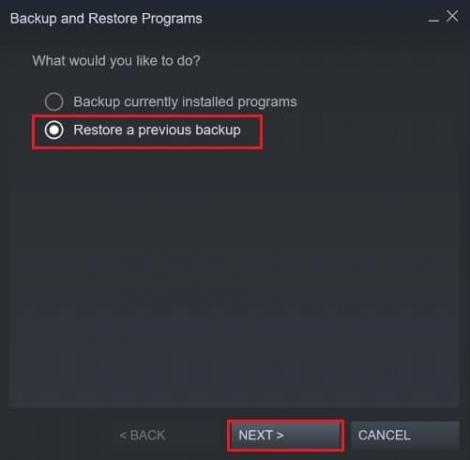
11. स्टीम द्वारा सहेजी गई बैकअप फ़ाइलों का पता लगाएँ और गेम डेटा को पुनर्स्थापित करें। खेल को फिर से चलाने का प्रयास करें, और आपको अपने पीसी पर 'स्टीम थिंक गेम चल रहा है' समस्या को ठीक करना चाहिए था।
विधि 5: खेल को ठीक करने के लिए स्टीम को पुनर्स्थापित करें अभी भी त्रुटि चल रही है
यदि ऊपर बताए गए तरीकों में से कोई भी आपके लिए काम नहीं करता है, तो समस्या आपके स्टीम ऐप में है। इस तरह के परिदृश्य में, आगे बढ़ने का सबसे अच्छा तरीका है कि आप अपने स्टीम ऐप को फिर से इंस्टॉल करें। प्रारंभ मेनू से, स्टीम पर राइट-क्लिक करें और 'अनइंस्टॉल' चुनें.' ऐप को हटा देने के बाद, पर जाएं आधिकारिक स्टीम वेबसाइट और एक बार फिर से अपने पीसी पर ऐप इंस्टॉल करें। रीइंस्टॉलेशन एक सुरक्षित प्रक्रिया है क्योंकि स्टीम पर आपके पास मौजूद कोई भी डेटा डिलीट नहीं होगा। एक बार ऐप इंस्टॉल हो जाने के बाद, गेम को फिर से चलाने का प्रयास करें और जांचें कि क्या आपकी समस्या हल हो गई है।

अनुशंसित:
- विंडोज 10 में टूटी हुई रजिस्ट्री वस्तुओं को कैसे ठीक करें
- स्टीम लॉन्च करते समय स्टीम सर्विस त्रुटियों को ठीक करें
- स्टीम को ठीक करने के 12 तरीके इश्यू नहीं खोलेंगे
- प्लूटो टीवी को कैसे सक्रिय करें
स्टीम एक असाधारण सॉफ्टवेयर है, लेकिन तकनीक के हर दूसरे टुकड़े की तरह, यह इसकी खामियों के बिना नहीं है। स्टीम पर ऐसी त्रुटियां काफी आम हैं, और ऊपर बताए गए चरणों के साथ, आप उन्हें आसानी से हल करने में सक्षम होना चाहिए।
हमें उम्मीद है कि यह मार्गदर्शिका मददगार थी और आप करने में सक्षम थे फिक्स स्टीम का कहना है कि गेम चल रहा है। यदि आपके पास अभी भी इस लेख के संबंध में कोई प्रश्न हैं, तो बेझिझक उन्हें टिप्पणी अनुभाग में पूछ सकते हैं।



